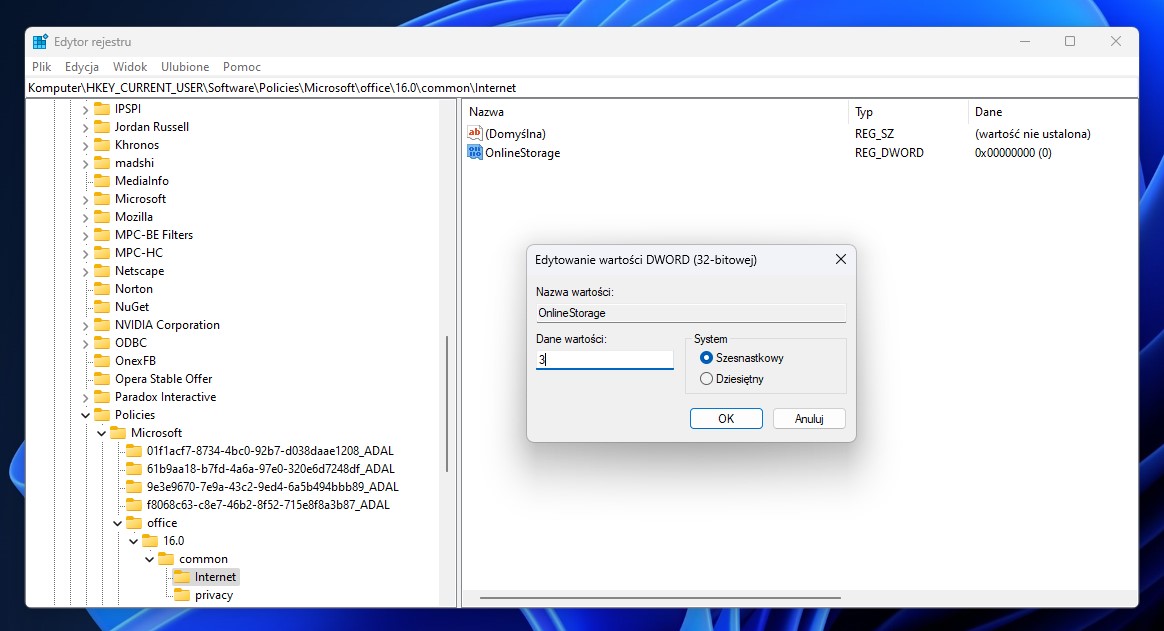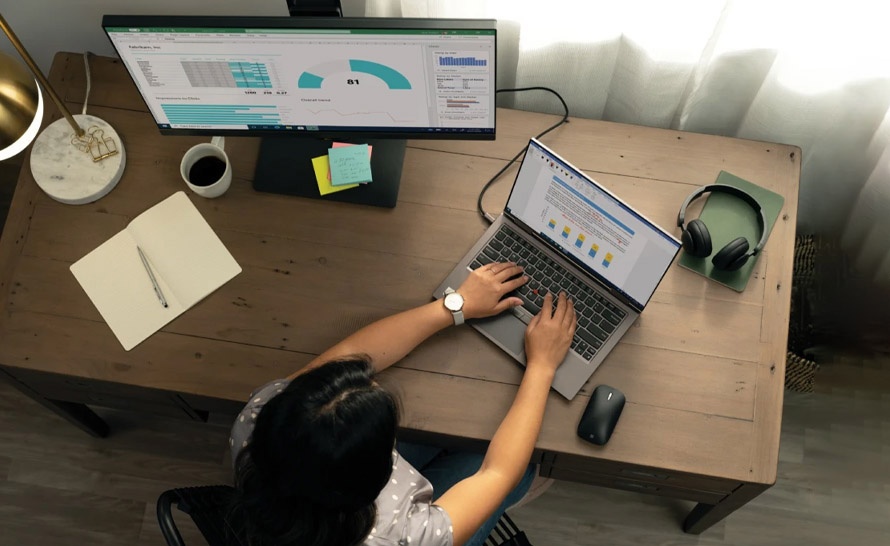OneDrive dla firm oraz SharePoint Online to dwa główne narzędzia w pakiecie Microsoft 365, które służą do przechowywania plików. Usługa OneDrive pozwala pracować z plikami indywidualnymi, które widoczne są tylko dla nas, z kolei SharePoint umożliwia tworzenie witryn zespołowych i pracę z plikami grupowymi z całym naszym zespołem.
Gdy zainstalujemy aplikacje klasyczne Office na komputerze (takie jak Word, Excel, PowerPoint), to z ich poziomu możemy otwierać i zapisywać pliki bezpośrednio w chmurze OneDrive oraz bibliotekach SharePoint. Mało tego, aplikacje klasyczne w połączeniu z chmurą Microsoft 365 pozwalają na współpracę na żywo ze współpracownikami, dostęp do historii wersji plików i funkcji autozapisu na serwerach.
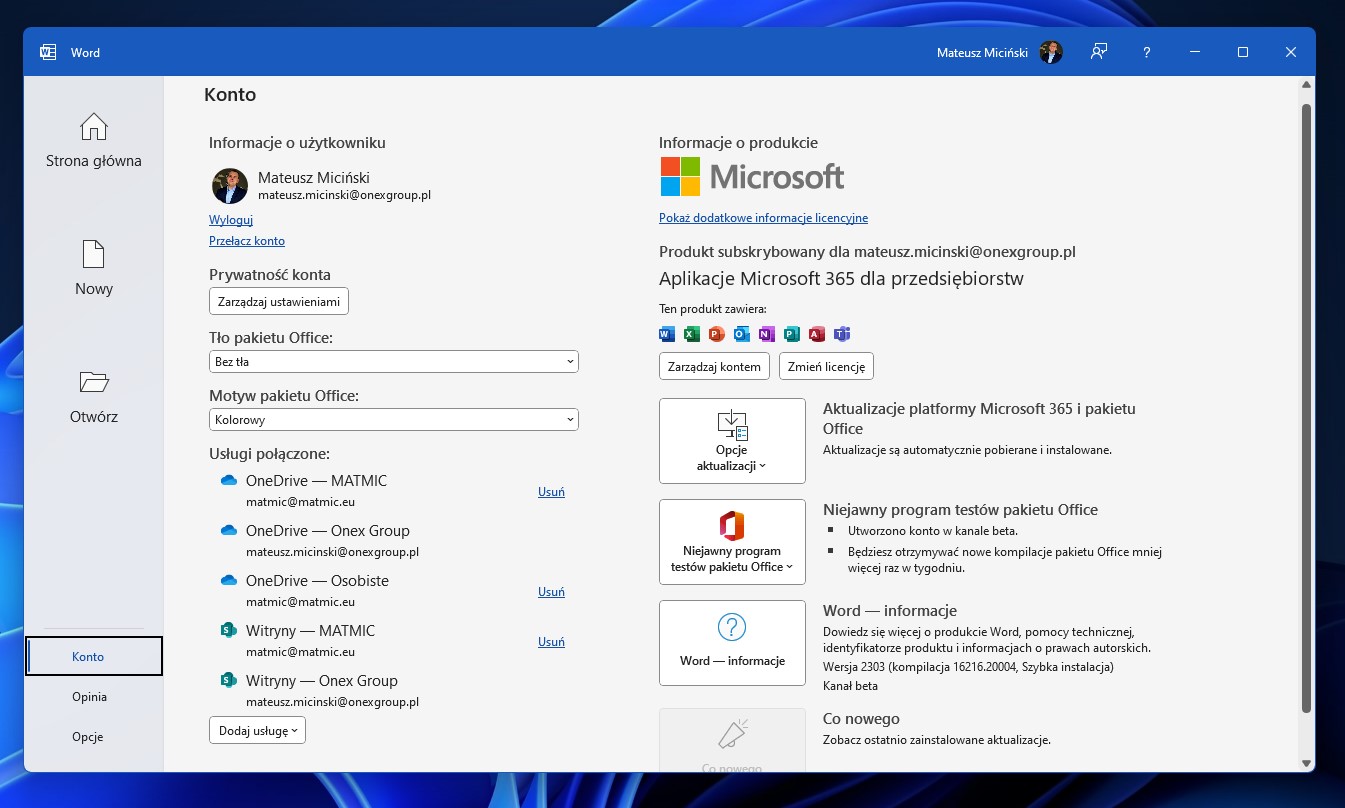
Nie każdemu jednak zależy na tych funkcjach. Jeżeli z jakichś powodów wolimy przechowywać dane tylko na dysku komputera i nie zezwalać użytkownikom na dostęp do chmury z poziomu aplikacji Office, to możemy wyłączyć obsługę dysku OneDrive oraz SharePoint. Poniżej pokazujemy, jak to wykonać.
Jak wyłączyć obsługę OneDrive i SharePoint w aplikacjach Office?
- W menu Start wpisujemy regedit i uruchamiamy Edytor rejestru.
- Następnie przechodzimy do kluczy:
HKEY_CURRENT_USER\Software\Policies\Microsoft\office\16.0\common\Internet - Uwaga! Jeżeli nie mamy klucza common lub Internet - to tworzymy je.
- Teraz wchodzimy w edycję wartości o nazwie OnlineStorage (jeżeli jej nie mamy, to tworzymy nową wartość DWORD o nazwie OnlineStorage).
- W edycji wartości wpisujemy cyfrę 3.
- Zapisujemy zmiany i restartujemy komputer. Od tej chwili we wszystkich aplikacjach Office usługi chmurowe nie będą dostępne.